
Cuprins:
- Pasul 1: Strângeți consumabilele necesare pentru acest proiect Arduino
- Pasul 2: Proiectați proiectul
- Pasul 3: Proiectează-ți circuitul
- Pasul 4: Creați codul pentru melodia „Havana” și Servo-ul care se deplasează pentru a se deplasa în același timp
- Pasul 5: Conectați-vă la computer
- Pasul 6: Încercați proiectul
- Pasul 7: Proiectul nostru final
- Autor John Day [email protected].
- Public 2024-01-30 11:45.
- Modificat ultima dată 2025-01-23 15:04.

Acesta este proiectul final al autobuzului nostru de petrecere numit Partyduino, configurat cu Arduino care conține un buzzer pasiv și servo cu rotație completă.
Pasul 1: Strângeți consumabilele necesare pentru acest proiect Arduino

Aveți nevoie de materialele enumerate mai jos:
Materiale:
1. Servo de mișcare continuă
2. Buzzer pasiv
3. Sârme (fire MM)
4. Baterie (opțional)
5. Pană de pâine
6. Roți (3 sau mai multe)
7. Cablu USB (pentru conectare la computer)
8. Aplicația sau contul Arduino Code
9. Carton (Sau alte materiale pentru construirea structurii)
Pasul 2: Proiectați proiectul
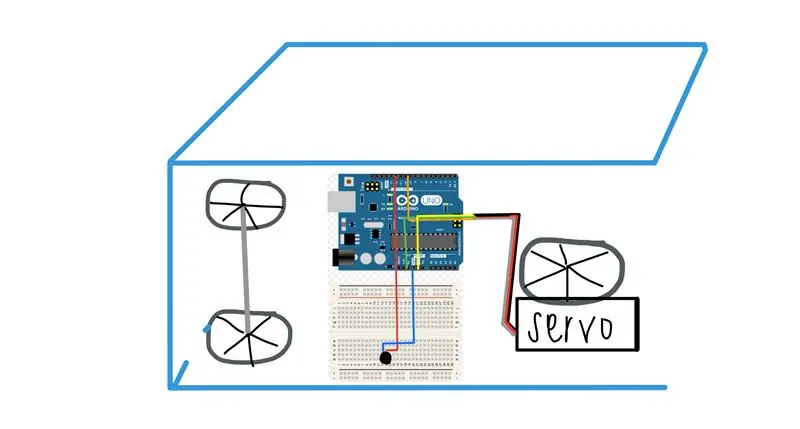
Începeți să vă proiectați proiectul strângând toate consumabilele într-o singură zonă. Apoi, puteți desena o schiță ca cea pe care am făcut-o noi. Puteți adăuga roți la mașină sau autobuz. După ce trebuie să lipiți fierbinte bucățile de material, carton, între ele, astfel încât cutia să reprezinte un vehicul. De asemenea, trebuie să lipiți roțile autobuzului la servo continuu. Puteți adăuga mai mulți pași la acest proces, dacă doriți.
Pasul 3: Proiectează-ți circuitul
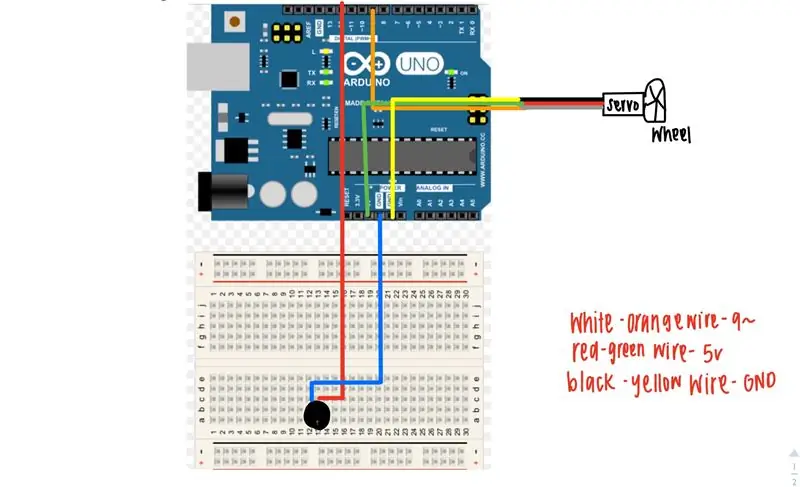
Imaginea atașată la acest pas arată cum punem firele în fiecare pin. Puteți utiliza pini diferiți, dar ar trebui, de asemenea, să schimbați partea de cod unde se spune „atașați” și pentru buzzerul pasiv.
Pasul 4: Creați codul pentru melodia „Havana” și Servo-ul care se deplasează pentru a se deplasa în același timp
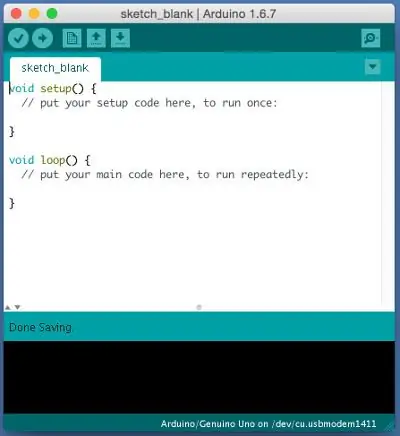
www.musicnotes.com/sheetmusic/mtd.asp?ppn=…
#include Servo myservo;
#include "pitches.h"
configurare nulă () {
// puneți codul de configurare aici, pentru a rula o dată:
myservo.attach (9);
pinMode (12, OUTPUT);
}
bucla nulă ()
{
// puneți codul principal aici, pentru a rula în mod repetat:
myservo.write (40);
ton (12, NOTE_C5);
întârziere (300);
noTone (12);
ton (12, NOTE_E5);
întârziere (270);
noTone (12);
ton (12, NOTE_E5);
întârziere (270);
noTone (12);
ton (12, NOTE_C5);
întârziere (270);
noTone (12);
ton (12, NOTE_C5);
întârziere (270);
noTone (12);
ton (12, NOTE_A4);
întârziere (400);
noTone (12);
ton (12, NOTE_E5);
întârziere (250);
noTone (12);
ton (12, NOTE_D5);
întârziere (250);
noTone (12);
ton (12, NOTE_E5);
întârziere (250);
noTone (12);
ton (12, NOTE_F5);
întârziere (250);
noTone (12);
ton (12, NOTE_E5);
întârziere (250);
noTone (12);
ton (12, NOTE_D5);
întârziere (250);
noTone (12);
ton (12, NOTE_C5);
întârziere (270);
noTone (12);
ton (12, NOTE_E5);
întârziere (270);
noTone (12);
ton (12, NOTE_E5);
întârziere (270);
noTone (12);
ton (12, NOTE_C5);
întârziere (270);
noTone (12);
ton (12, NOTE_C5);
întârziere (270);
ton (12, NOTE_A4);
întârziere (400);
noTone (12);
ton (12, NOTE_E5);
întârziere (250);
noTone (12);
ton (12, NOTE_D5);
întârziere (250);
noTone (12);
ton (12, NOTE_E5);
întârziere (250);
noTone (12);
ton (12, NOTE_F5);
întârziere (250);
noTone (12);
ton (12, NOTE_E5);
întârziere (250);
noTone (12);
ton (12, NOTE_D5);
întârziere (250);
noTone (12);
ton (12, NOTE_C5);
întârziere (250);
noTone (12);
ton (12, NOTE_E5);
întârziere (270);
noTone (12);
ton (12, NOTE_E5);
întârziere (270);
noTone (12);
ton (12, NOTE_C5);
întârziere (270);
noTone (12);
ton (12, NOTE_C5);
întârziere (270);
noTone (12);
ton (12, NOTE_A4);
întârziere (400);
noTone (12);
ton (12, NOTE_E5);
întârziere (250);
noTone (12);
ton (12, NOTE_D5);
întârziere (250);
noTone (12);
ton (12, NOTE_E5);
întârziere (250);
noTone (12);
ton (12, NOTE_F5);
întârziere (250);
noTone (12);
ton (12, NOTE_E5);
întârziere (250);
noTone (12);
ton (12, NOTE_D5);
întârziere (250);
noTone (12);
ton (12, NOTE_C5); întârziere (270);
noTone (12);
ton (12, NOTE_E5);
întârziere (270);
noTone (12);
ton (12, NOTE_C5);
întârziere (270);
noTone (12);
ton (12, NOTE_E5);
întârziere (250);
noTone (12);
ton (12, NOTE_D5);
întârziere (270);
noTone (12);
ton (12, NOTE_E5);
întârziere (270);
noTone (12);
ton (12, NOTE_D5);
întârziere (270);
noTone (12);
ton (12, NOTE_C5);
întârziere (270);
noTone (12);
ton (12, NOTE_E5);
întârziere (270);
noTone (12);
ton (12, NOTE_B4);
întârziere (300);
noTone (12);
ton (12, NOTE_C5);
întârziere (270);
noTone (12);
ton (12, NOTE_B4);
întârziere (270);
noTone (12);
ton (12, NOTE_C5);
întârziere (270);
noTone (12);
ton (12, NOTE_B4);
întârziere (270);
noTone (12);
ton (12, NOTE_C5);
întârziere (270);
ton (12, NOTE_A4);
întârziere (400);
noTone (12);
}
Pasul 5: Conectați-vă la computer

Utilizați cablul USB pentru a vă conecta Arduino la computer. Acest lucru ar trebui să transfere codul în Arduino. Apoi, puteți utiliza o baterie pentru a o reda mai târziu.
Pasul 6: Încercați proiectul
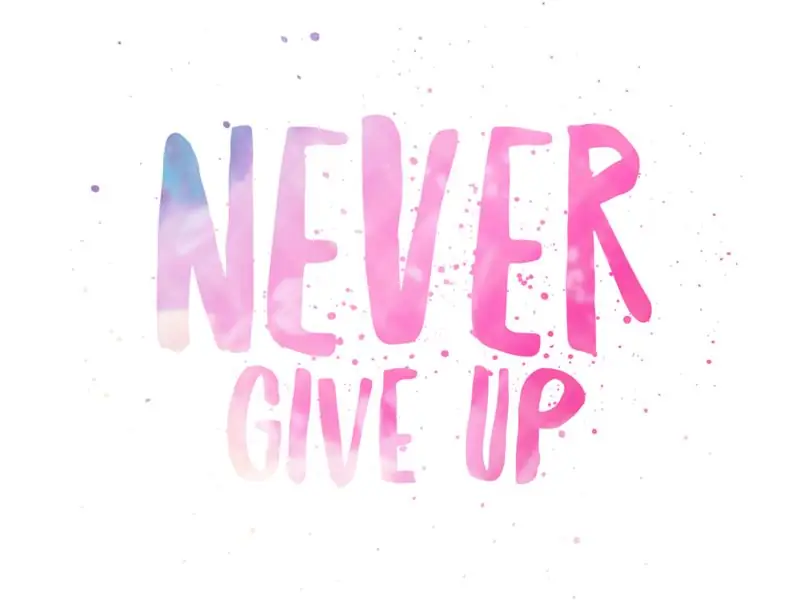
Încărcați Arduino și vedeți dacă funcționează. Dacă funcționează, grozav, ai făcut o treabă bună căutând instrucțiunile și, dacă nu funcționează, ai făcut și o treabă bună. Dacă nu funcționează, parcurgeți din nou ultimii pași. Încercați din nou și din nou până când îl veți perfecționa așa cum doriți să fie. Ne-a trebuit mai multe încercări ca să ajungem acolo unde am vrut să fie.
Pasul 7: Proiectul nostru final
Sper să vă bucurați de proiectul nostru!
Recomandat:
Cum să faci 4G LTE dublă antenă BiQuade Pași simpli: 3 pași

Cum să fac 4G LTE Double BiQuade Antenna Pași simpli: De cele mai multe ori mă confrunt, nu am o putere de semnal bună pentru lucrările mele de zi cu zi. Asa de. Căut și încerc diferite tipuri de antenă, dar nu funcționează. După un timp pierdut, am găsit o antenă pe care sper să o fac și să o testez, pentru că nu se bazează pe principiul
Design de joc în Flick în 5 pași: 5 pași

Designul jocului în Flick în 5 pași: Flick este un mod foarte simplu de a crea un joc, în special ceva de genul puzzle, roman vizual sau joc de aventură
Sistemul de alertă pentru parcarea inversă a autovehiculului Arduino - Pași cu pași: 4 pași

Sistemul de alertă pentru parcarea inversă a autovehiculului Arduino | Pași cu pas: în acest proiect, voi proiecta un senzor senzor de parcare inversă Arduino Car Circuit folosind senzorul cu ultrasunete Arduino UNO și HC-SR04. Acest sistem de avertizare auto bazat pe Arduino poate fi utilizat pentru navigație autonomă, autonomie robotică și alte r
Detectarea feței pe Raspberry Pi 4B în 3 pași: 3 pași

Detectarea feței pe Raspberry Pi 4B în 3 pași: În acest instructabil vom efectua detectarea feței pe Raspberry Pi 4 cu Shunya O / S folosind Biblioteca Shunyaface. Shunyaface este o bibliotecă de recunoaștere / detectare a feței. Proiectul își propune să obțină cea mai rapidă viteză de detectare și recunoaștere cu
Cum să faci un contor de pași ?: 3 pași (cu imagini)

Cum să fac un contor de pași ?: obișnuiam să performez bine la multe sporturi: mersul pe jos, alergatul, mersul pe bicicletă, jocul de badminton etc. Îmi place să călăresc să călătoresc în preajmă. Ei bine, uită-te la burtica mea ostilă …… Ei bine, oricum, decid să reîncep să fac mișcare. Ce echipament ar trebui să pregătesc?
